Miễn Phí Migrate Microsoft Teams
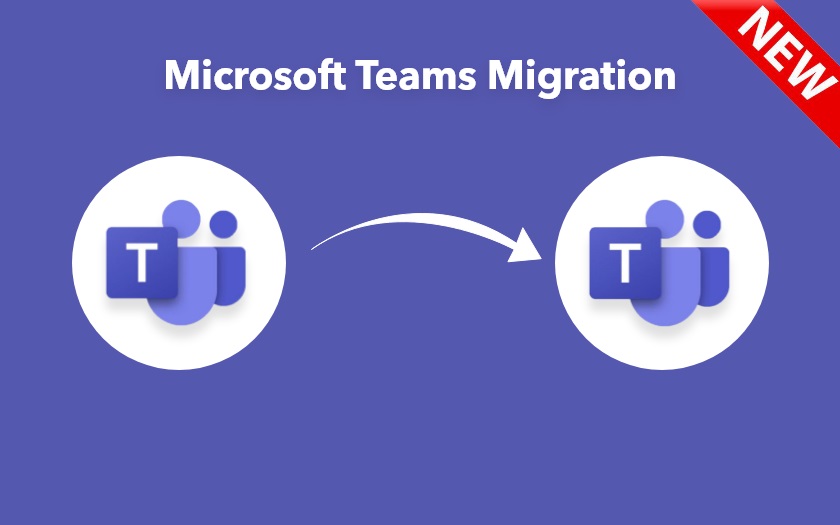
Microsoft Teams đã trở thành một phần không thể thiếu trong cơ cấu làm việc từ xa và giao tiếp trong doanh nghiệp. Tuy nhiên, có thể xảy ra tình huống khi bạn cần di chuyển hoặc sao chép dữ liệu Microsoft Teams từ một tài khoản hoặc tổ chức sang một nơi khác. Điều này có thể là do sáp nhập tổ chức, chuyển đổi từ phiên bản Office 365 sang Microsoft 365, hoặc đơn giản là muốn dự phòng dữ liệu quan trọng. Trong bài viết này, chúng tôi sẽ hướng dẫn bạn cách thực hiện Migrate Microsoft Teams một cách miễn phí.
Cách bước Migrate Microsoft Teams chi tiết
Migrate Microsoft Teams có thể là quá trình phức tạp, nhưng chia thành các bước nhỏ có thể làm cho nó dễ quản lý hơn. Dưới đây là năm bước để di chuyển Microsoft Teams:
Bước 1: Autodiscover Teams (Tự động phát hiện Teams)
Bước đầu tiên là phát hiện và xác định tất cả các Teams trong tổ chức của bạn. Bạn cần hiểu rõ Teams nào tồn tại, ai là chủ sở hữu và thành viên của từng Team, và nội dung (cuộc trò chuyện, tệp tin, kênh, v.v.) nào liên quan đến từng Team. Điều này có thể được thực hiện bằng cách sử dụng các công cụ và phương pháp khám phá khác nhau để tạo một danh sách của các Teams.
Bước 2: Import To Project (Nhập vào Dự Án)
Khi bạn đã có cái nhìn rõ ràng về các Teams và dữ liệu liên quan, bước tiếp theo là lập kế hoạch cho dự án di chuyển. Tạo một kế hoạch dự án chi tiết mô tả phạm vi, thời gian và tài nguyên cần thiết cho việc di chuyển. Xác định môi trường nguồn và mục tiêu và xác định chiến lược di chuyển cho từng Team, bao gồm việc thực hiện di chuyển trực tiếp hoặc tạo các Teams mới trong môi trường đích.

Bước 3: Check For Naming Conflicts (Kiểm tra xem có xung đột tên không)
Trước khi bạn bắt đầu Migrate Microsoft Teams, đảm bảo rằng không có xung đột về tên giữa các Teams hiện có trong môi trường nguồn và môi trường đích. Các tên trùng lặp có thể gây sự cố trong quá trình di chuyển. Điều này có thể được giải quyết bằng cách đổi tên các Teams cần thiết để tránh xung đột trong môi trường đích.
Bước 4: Create Structure (Tạo Cấu Trúc)
Trong bước này, bạn sẽ tái tạo cấu trúc của các Teams trong môi trường đích dựa trên kế hoạch dự án của bạn. Điều này bao gồm việc tạo mới các Teams, các kênh và thêm thành viên và chủ sở hữu theo kế hoạch của bạn. Đảm bảo rằng các Teams mới trong môi trường đích phản ánh cấu trúc và thành viên của các Teams gốc trong môi trường nguồn.
Bước 5: Migrate Data (Di chuyển Dữ liệu)
Bước cuối cùng là di chuyển dữ liệu liên quan đến từng Team. Dữ liệu này có thể bao gồm lịch sử cuộc trò chuyện, tệp tin và nội dung khác. Tùy thuộc vào chiến lược di chuyển của bạn, bạn có thể sử dụng các công cụ và phương pháp để chuyển dữ liệu từ môi trường nguồn sang các Teams tương ứng trong môi trường đích. Hãy đảm bảo kiểm tra quá trình di chuyển thật kỹ để đảm bảo tính toàn vẹn và đầy đủ của dữ liệu.
Trong suốt quá trình Migrate Microsoft Teams, quan trọng phải liên lạc với người dùng và cung cấp đào tạo và hỗ trợ khi cần để giảm thiểu sự gián đoạn và đảm bảo quá trình chuyển đổi trôi chảy. Ngoài ra, xem xét việc triển khai một kế hoạch phục hồi trong trường hợp có sự cố nào đó xảy ra trong quá trình di chuyển, giúp bạn quay lại trạng thái ban đầu nếu cần thiết.
Hãy lưu ý rằng Microsoft có thể cung cấp các công cụ hoặc dịch vụ cụ thể cho việc di chuyển Teams, vì vậy hãy khám phá tài liệu chính thức và tài liệu hướng dẫn mới nhất để biết hướng dẫn và thực hành tốt nhất phù hợp với nhu cầu của tổ chức của bạn.

Các bước cần chuẩn bị Migrate Microsoft Teams
Trước khi bắt đầu quá trình Migrate Microsoft Teams, bạn cần thực hiện các bước chuẩn bị sau đây:
- Tạo tài khoản đích: Đảm bảo bạn đã tạo một tài khoản Microsoft Teams đích (tài khoản mà bạn muốn di chuyển dữ liệu đến) và đã thiết lập các thiết lập cơ bản như tên và quyền truy cập.
- Xác định dữ liệu cần di chuyển: Xác định rõ dữ liệu bạn muốn di chuyển. Có thể là các cuộc họp, cuộc trò chuyện, tệp tin, hoặc thậm chí là cả các kênh Teams.
- Kiểm tra quyền truy cập: Đảm bảo rằng bạn có đủ quyền truy cập để chuyển dữ liệu trong cả tài khoản nguồn và tài khoản đích.
Sử dụng Công Cụ Microsoft Migration
Microsoft đã cung cấp các công cụ miễn phí để giúp bạn Migrate Microsoft Teams. Dưới đây là hướng dẫn cơ bản sử dụng chúng:
- Sử dụng Microsoft 365 Migration Manager: Nếu bạn đang sử dụng Microsoft 365, bạn có thể sử dụng Migration Manager để chuyển dữ liệu. Đầu tiên, bạn cần tải xuống và cài đặt Migration Manager. Sau đó, bạn sẽ cần thêm các tài khoản nguồn và đích, chọn loại dữ liệu bạn muốn di chuyển, và theo dõi quá trình chuyển dữ liệu.
- Sử dụng PowerShell: Đối với những người có kỹ năng kỹ thuật cao hơn, bạn có thể sử dụng PowerShell để thực hiện việc chuyển dữ liệu. Microsoft đã cung cấp các tập lệnh PowerShell để hỗ trợ việc này.
Hỗ trợ từ công ty dịch vụ Tri Thức Software
Ngoài các công cụ miễn phí từ Microsoft, có nhiều tài liệu và cộng đồng trực tuyến có thể giúp bạn trong quá trình Migrate Microsoft Teams. Hãy tham gia các diễn đàn trực tuyến hoặc nhóm thảo luận để tìm kiếm sự hỗ trợ từ những người có kinh nghiệm.
Bạn cũng có thể xem xét việc liên hệ công ty dịch vụ chuyên nghiệp Tri Thức Software hỗ trợ chuyên sâu và giúp bạn đảm bảo quá trình chuyển dữ liệu diễn ra một cách suôn sẻ.

Kết Luận
Việc Migrate Microsoft Teams có thể là một nhiệm vụ phức tạp, nhưng với các công cụ miễn phí từ Microsoft và sự hỗ trợ từ cộng đồng và các công ty dịch vụ, bạn có thể thực hiện nó một cách thành công. Hãy nhớ tuân thủ các quy tắc bảo mật và đảm bảo rằng dữ liệu của bạn được bảo vệ trong quá trình chuyển đổi. Mọi thắc mắc quý khách hàng vui lòng liên hệ với chúng tôi qua hotline 028 22443013 để được hỗ trợ tốt nhất.
Xem thêm bài viết:
Phần mềm microsoft 365 là gì? Mua microsoft 365 bản quyền mới nhất
